


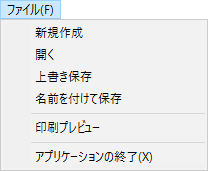
ファイルメニュー
新規作成
新しい家系図を作成します。
開く
保存した家系図ファイルを開きます。
上書き保存
作成した家系図を上書き保存します。
名前を付けて保存
作成した家系図に名前を付けて保存します。
印刷プレビュー
印刷プレビュー画面を表示して、作成した家系図を印刷します。
アプリケーションの終了
「らくらく家系図作成」を終了します。
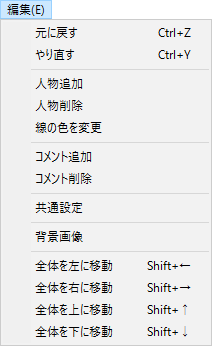
編集メニュー
元に戻す
行った作業を一つ元に戻します。
やり直す
元に戻した作業をやり直します。
人物追加
家系図に人物を追加します。
人物削除
選択した人物を削除します。
線の色を変更
選択した線の色を変更します。
コメント追加
家系図にコメントを追加します。
コメント削除
選択したコメントを削除します。
共通設定
家系図の共通設定をします。
背景画像
家系図の背景画像を設定します。
全体を左に移動
家系図を左に移動します。
全体を右に移動
家系図を右に移動します。
全体を上に移動
家系図を上に移動します。
全体を下に移動
家系図を下に移動します。
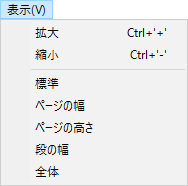
表示メニュー
拡大
表示を拡大します。
縮小
表示を縮小します。
標準
標準のサイズで表示します。
ページの幅
ページの幅をプレビュー&編集エリアの幅に合わせて表示します。
ページの高さ
ページの高さをプレビュー&編集エリアの高さに合わせて表示します。
段の幅
段の幅をプレビュー&編集エリアの幅に合わせて表示します。
全体
家系図全体を表示します。
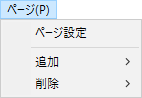
ページメニュー
ページ設定
1ページあたりのサイズや向き等を設定することができます。
追加(上下左右)
選択した方向へページを追加します。
削除(上下左右)
選択した方向のページを削除します。
![]()
ヘルプメニュー
バージョン情報
「らくらく家系図作成」のバージョン情報を表示します。
| 新しい家系図を作成します。 [ファイル]メニューの[新規作成]と同様の働きをします。 |
|
| 保存した家系図ファイルを開きます。 [ファイル]メニューの[開く]と同様の働きをします。 |
|
| 作成した家系図を保存します。 [ファイル]メニューの[上書き保存]と同様の働きをします。 |
|
| 印刷プレビュー画面を表示して、作成した家系図を印刷します。 [ファイル]メニューの[印刷プレビュー]と同様の働きをします。 |
|
| 表示を拡大します。 [表示]メニューの[拡大]と同様の働きをします。 |
|
| 表示を縮小します。 [表示]メニューの[縮小]と同様の働きをします。 |
|
 |
家系図に人物を追加します。 [編集]メニューの[人物追加]と同様の働きをします。 |
 |
選択した方向のページを追加、または削除します。 |
 |
家系図にコメントを追加します。 [編集]メニューの[コメント追加]と同様の働きをします。 |
 |
家系図の背景画像を設定します。 [編集]メニューの[背景画像]と同様の働きをします。 |
 |
家系図の共通設定をします。 |
 |
家系図を選択した方向へ移動します。 |
家系図のプレビューが表示されます。家系図の編集を行うことができます。
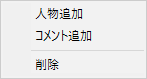
右クリックメニュー
プレビュー&編集エリアで右クリックすると表示されます。
右クリックメニュー
人物追加
家系図に人物を追加します。
[編集]メニューの[人物追加]と同様の働きをします。
コメント追加
家系図にコメントを追加します。
[編集]メニューの[コメント追加]と同様の働きをします。
削除
選択した人物、またはコメントを削除します。
COPYRIGHT © DE-NET CORPORATION. ALL RIGHTS RESERVED.